說實話, 在windows下使用Nginx 著實有點不太方便, 但因項目需求, 又不想換系統(雖然可以搞個虛擬機玩), 只能用Nginx了
好了, 不多說了. 開始...
首先我用的是xampp包(Apache+Mysql+php+perl) 用的是3.2.2版, 這裡各自喜歡...不多說
一般我是把xampp安裝在D:\xampp下的...
首先去下載一個Nginx的包.. 戳這->http://nginx.org/en/download.html 有三個版的(Mainline version / Stable version / Legacy versions ) 我是下了個穩定版的 即Stable version ,不要問為什麼, 因為穩定!
下完後就可以解壓至D:\xampp\nginx 了... 如圖:
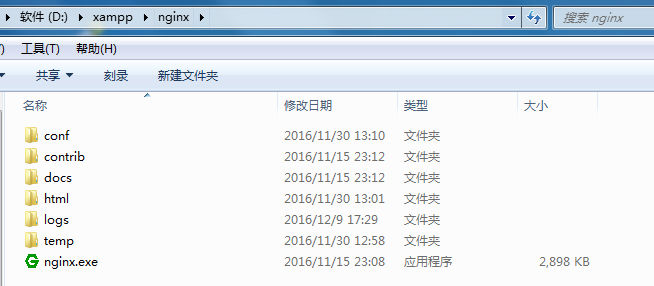
這裡得去php文件夾那裡, 把那個php.ini Copy一份, 命名為php-cli.ini 這個就是為了給Nginx玩的. 而不會影響Apache 的使用....
好了. 到這裡, 就打開php-cli.ini(建議文本器打開)
配置一下下面幾個 直接查找就行了::
enable_dl = On;
cgi.force_redirect = 0;
cgi.fix_pathinfo=1;
fastcgi.impersonate = 1;
cgi.rfc2616_headers = 1;
OK 現在就可以打開nginx.exe了

(這裡的-b 應該是 -a 和 -p 的集合...吧)
然後再開一個cmd 下輸 D:\xampp\nginx\nginx

這裡有點麻煩就是, 如果掛了. 就得重新打開一個cmd... D:\xampp\nginx\nginx -s reload
建議如果是改了配置的話, 得先使用 nginx -t 測試看有沒有報錯. 再reload 或者其它操作
還有我看了下網上說的, 可以借助RunHiddenConsole 來管理Nginx (這裡我沒試過, 有空得搞搞)
注意: nginx不能和apache 同時使用, 因為他們默認都使用同一個端口 所以你開nginx得把apache干掉
Nginx 配置:
打開nginx\conf\nginx.conf
這裡我是直接引入了文件夾去找其它的配置
像這樣(-^-)
include web/*.conf;
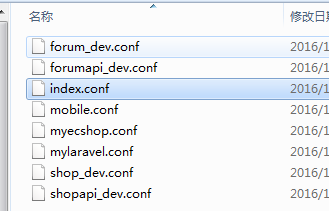
location / {
root D:/xampp/htdocs/;
index index.html index.htm index.php;
autoindex on;
autoindex_exact_size on;
autoindex_localtime on;
}
location ~* \.php$ {
root D:/xampp/htdocs/;
fastcgi_pass 127.0.0.1:9000;
fastcgi_index index.php;
include fastcgi.conf;
}
配置根站點...
還有配置一下那個phpmyadmin
location = /phpmyadmin/ {
root D:/xampp/;
index index.php index.html index.htm;
}
location ~* /phpmyadmin/.*\.php {
root D:/xampp/;
include fastcgi.conf;
fastcgi_pass 127.0.0.1:9000;
fastcgi_index index.php;
#fastcgi_param SCRIPT_FILENAME D:/xampp/$fastcgi_script_name;
}
重新加載配置>>>D:\xampp\nginx\nginx -t >>> D:\xampp\nginx\nginx -s reload
配域名的話這裡就不寫了. 不會的話, www.baidu.com 是個好東西.